
时间:2021-02-07 06:52:10 来源:www.win10xitong.com 作者:win10
可能由于操作不小心或者病毒导致一些用户在用win10系统的时候会出现win10系统提高开机速度操作方法的问题,这个问题非常棘手,要是没有丰富的经验遇到win10系统提高开机速度操作方法就不知道该怎么办了,那我们应当怎么处理呢?我们可以按照这个步骤来解决:1、打开电脑,点击桌面最左下角的开始按钮,然后点击"设置";:2、进入设置,然后点击第一个"系统"按钮就很容易的把这个问题处理掉了。win10系统提高开机速度操作方法问题下面我们一起来看看它的详尽处理步骤。
小编推荐下载:win10纯净版
操作流程:1。打开电脑,点击桌面左下角的开始按钮,然后点击‘设置’;如图所示:
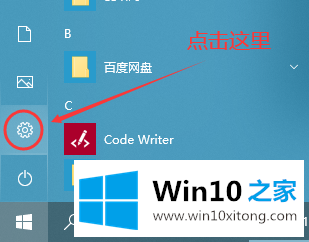
2.输入设置,然后单击第一个“系统”按钮;如图所示:
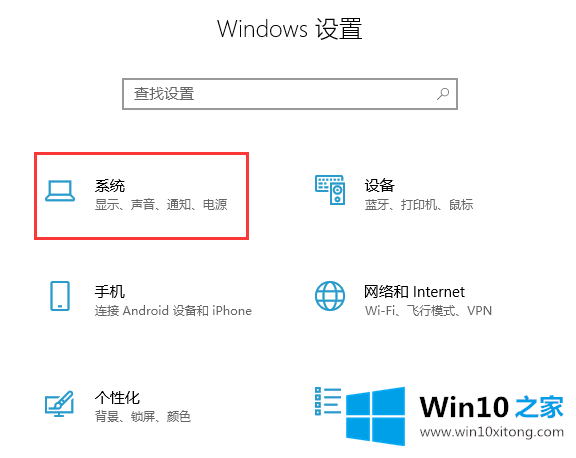
3.然后点击左侧导航中的“电影和睡眠”,再点击右侧的“其他电源设置”按钮;如图所示:
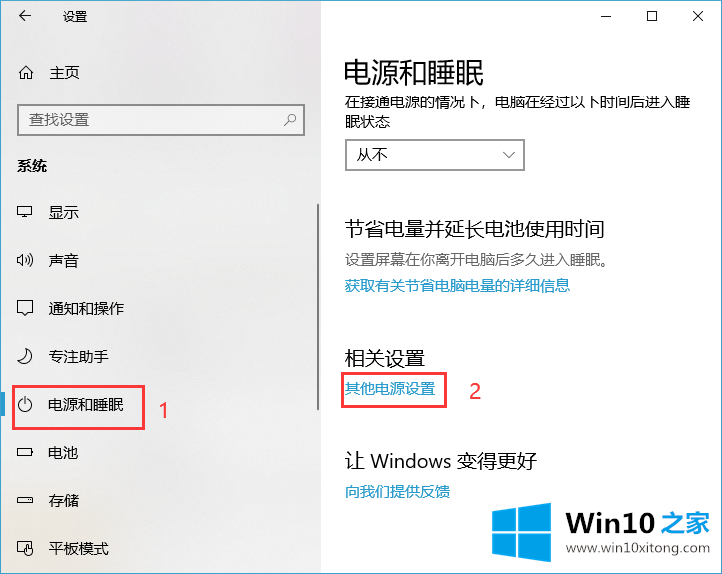
4.点击按钮“选择电源按钮的功能”;如图: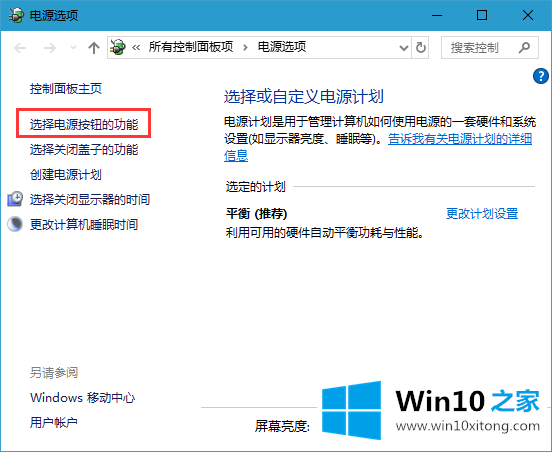
5.然后单击“更改当前不可用的设置”选项;如图: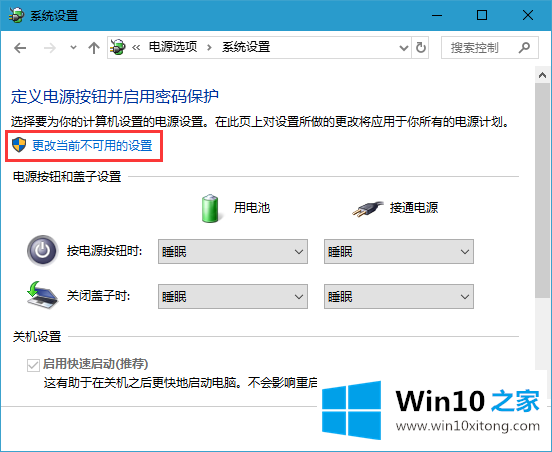
6.找到关机设置栏,勾选第一个“启用快速启动(推荐)”的前面,点击保存修改按钮,一键提高电脑启动速度。如图: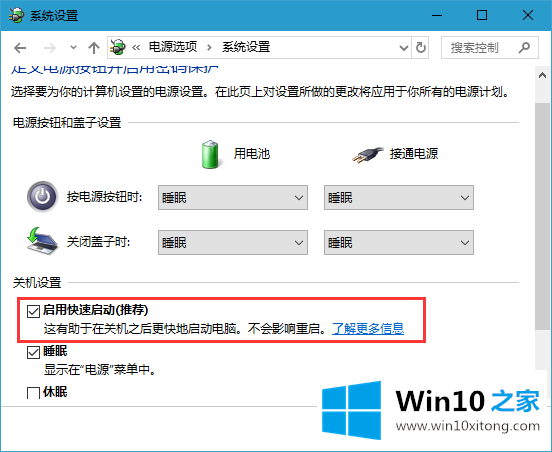
有关于win10系统提高开机速度操作方法的详尽处理步骤到这里就给大家说完了,朋友们都学会如何操作了吗?通过上面讲的方法就可以解决win10系统提高开机速度操作方法的问题了,希望对您有所帮助。